Blender软件简介
Blender 是一款开源的跨平台全能三维动画制作软件,提供从建模、动画、材质、渲染、到音频处理、视频剪辑等一系列动画短片制作解决方案。Blender 拥有方便在不同工作下使用的多种用户界面,内置绿屏抠像、摄像机反向跟踪、遮罩处理、后期结点合成等高级影视解决方案。同时还内置有卡通描边(FreeStyle)和基于 GPU 技术 Cycles 渲染器。以 Python 为内建脚本,支持多种第三方渲染器。Blender 为全世界的媒体工作者和艺术家而设计,可以被用来进行 3D 可视化,同时也可以创作广播和电影级品质的视频,另外内置的实时 3D 游戏引擎,让制作独立回放的 3D 互动内容成为可能。另外Blender 也是一款非常好用的非线性视频编辑器。
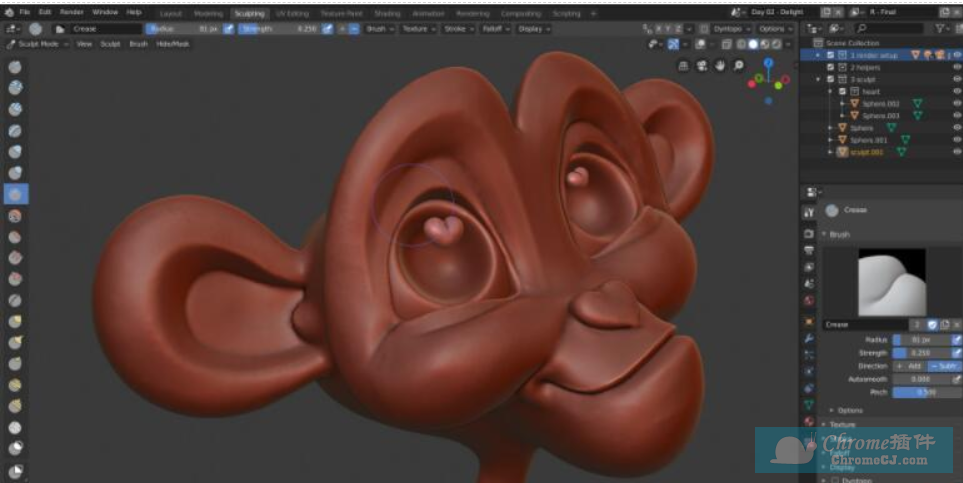
Blender 软件功能
1.一个全新的工作区
通过模板和工作区,您可以快速开始使用雕刻,纹理绘制或运动跟踪等任务。它们可以定制,以创建自己的高效工作环境。
2.你所看到的就是你所需要的
借助全新的现代3D视口,您将能够显示针对您正在执行的任务而优化的场景。新的Workbench渲染引擎设计用于在视口中完成工作,支持场景布局,建模和雕刻等任务。该引擎还具有叠加功能,可以精确控制渲染顶部可见的实用程序。叠加层也可以在Eevee和Cycles渲染预览之上工作,因此您可以使用完整着色来编辑和绘制场景。
3.工具和小玩意儿
3D视口和UV编辑器具有新的交互式工具和小玩意,以及新的工具栏。这些使新用户更容易开始使用Blender,并使现有用户能够发现和使用以前需要模糊键组合的工具。除了工具的小玩意之外,灯光,相机和合成背景图像等各种元素现在都有手柄来调整它们的形状或其他属性。
4.即时渲染器
Eevee是一种新的基于物理的实时渲染器。它既可以作为最终帧的渲染器,也可以作为引擎驱动Blender用于创建资产的实时视口。它具有先进的功能,如体积,屏幕空间反射和折射,次表面散射,柔和和接触阴影,景深,相机运动模糊和绽放。
5.2D动画
Grease Pencil现在是一个完整的2D绘图和动画系统。这种2D工具在3D环境中的前所未有的集成将使您能够创建下一级概念艺术,故事板和动画。
6.Cycles
Cycles现在提供行业标准功能,如Cryptomatte,BSDF头发和体积着色以及Random Walk Subsurface散射。完成了许多渲染优化,包括组合的CPU和GPU渲染,大大改进的OpenCL启动和渲染时间,以及CUDA支持不适合GPU内存的场景。Cycles已被用于备受瞩目的短片和故事片中,并且正在从业界获得越来越多的贡献。
Blender 软件特色
1.完整集成的创作套件,Blender中文版提供了全面的 3D 创作工具,包括建模(Modeling)、UV 映射(uv-Mapping)、贴图(Texturing)等和其它系统的物理学模拟(Physics)、脚本控制(Scripting)、渲染(Rendering)后期处理(Post-production)和游戏制作;
2.跨平台支持,Blender中文版基于 OpenGL 的图形界面在任何平台上都是一样的(而且可以通过 Python 脚本自定义)
3.高质量的 3D 架构带来了快速高效的创作流程;
4.每次版本发布都会在全球有超过 20 万的下载次数;
5.小巧的体积,Blender官方版便于分发。
Blender 软件下载安装
1.下载Blender 软件安装包,点击安装包开始安装。
2.进入安装程序后,首先点击“Next”。
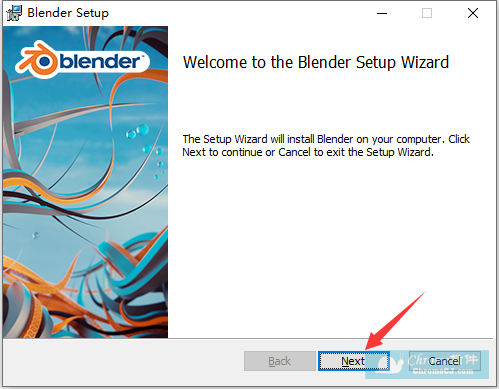
3.阅读软件相关许可协议,如无异议的话,则勾选左下方的“I accept the terms in the License Agreement”选项,再点击“Next”。
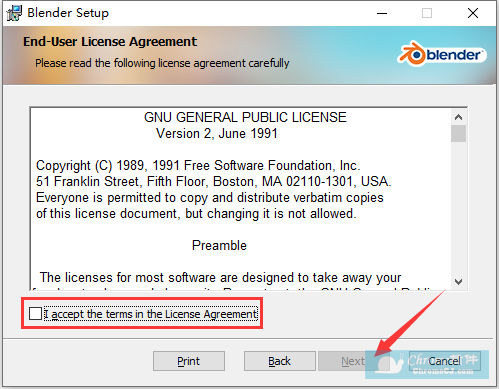
4.选择Blender的安装组件,然后点击“Browse”选择Blender的安装目录,此处不建议安装在C盘,如果C盘文件过多的话,会影响计算机的运行速度。选定后点击“Next”。
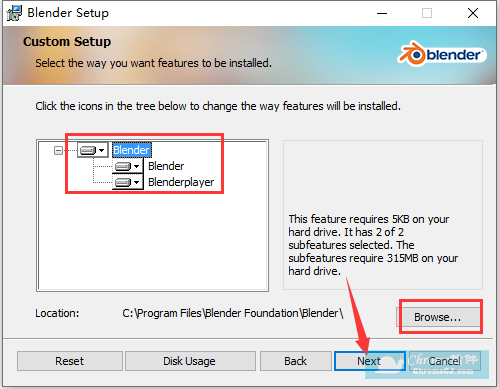
5.确认安装工作准备完毕后,点击“Install”。
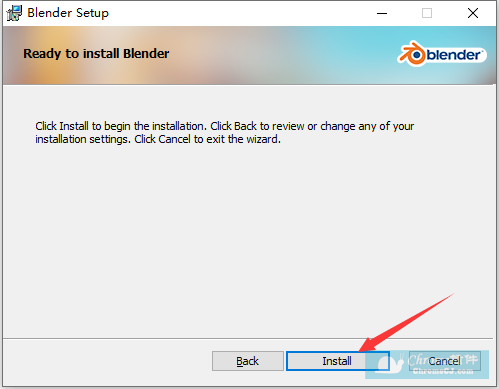
6.Blender的安装过程大约需要3分钟,请耐心等待。
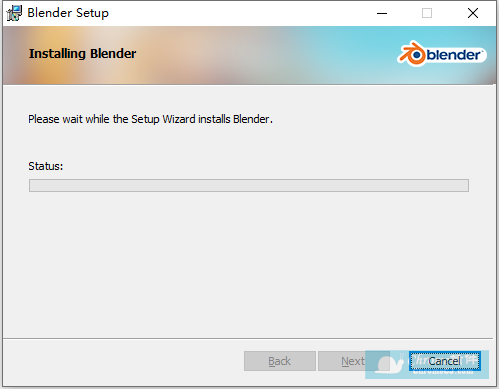
7.安装完成后,直接点击“Finish”即可。

Blender 软件使用方法
一、设置中文
1. 打开安装好的Blender,点击左上方菜单栏中的“File”按钮,然后选择下拉菜单中的“User Preferences”。

2. 将打开的新窗口切换至“System”标签页,勾选下方的“Internationale Fonts”选项。
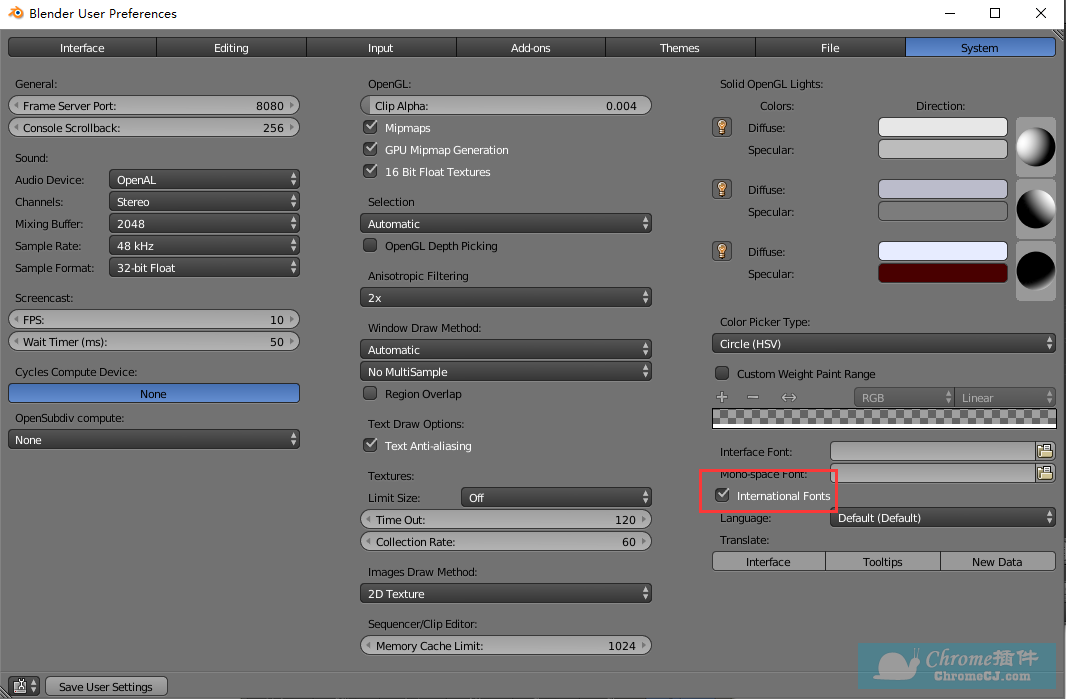
3.然后点击“Language”选项后方的菜单,打开选择列表,从中点击选择 “Simplified Chinese (简体中文)”选项。
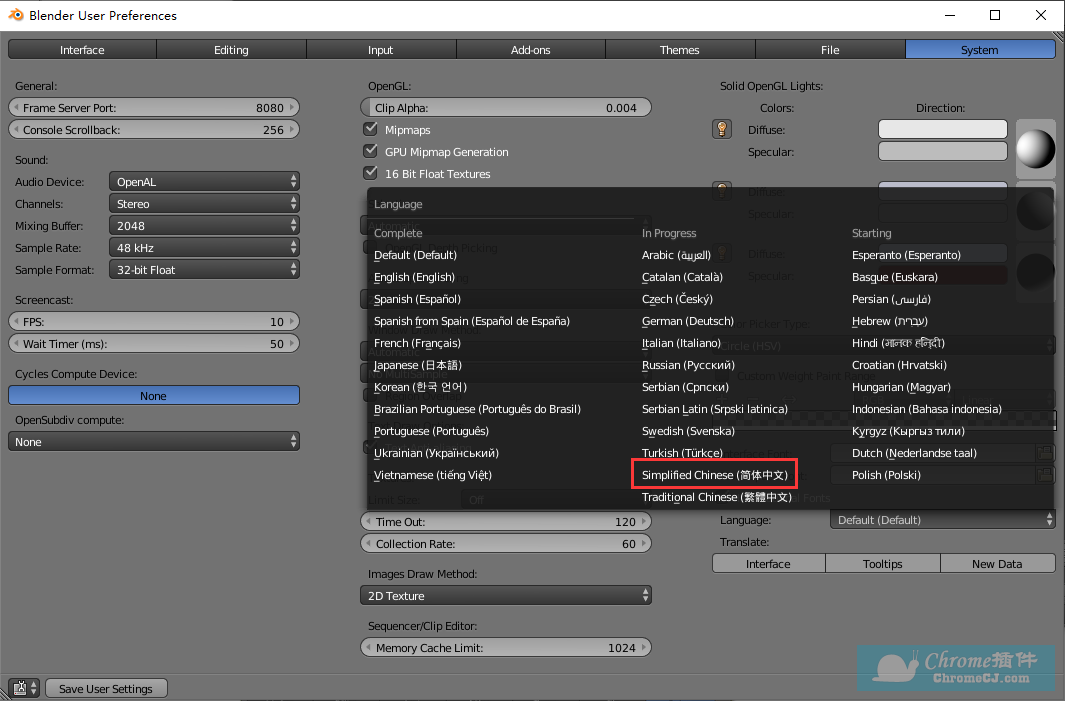
4.最后点击“Language”下方的3个按钮,表示将语言应用到这三个模块中,这样就修改成功了。
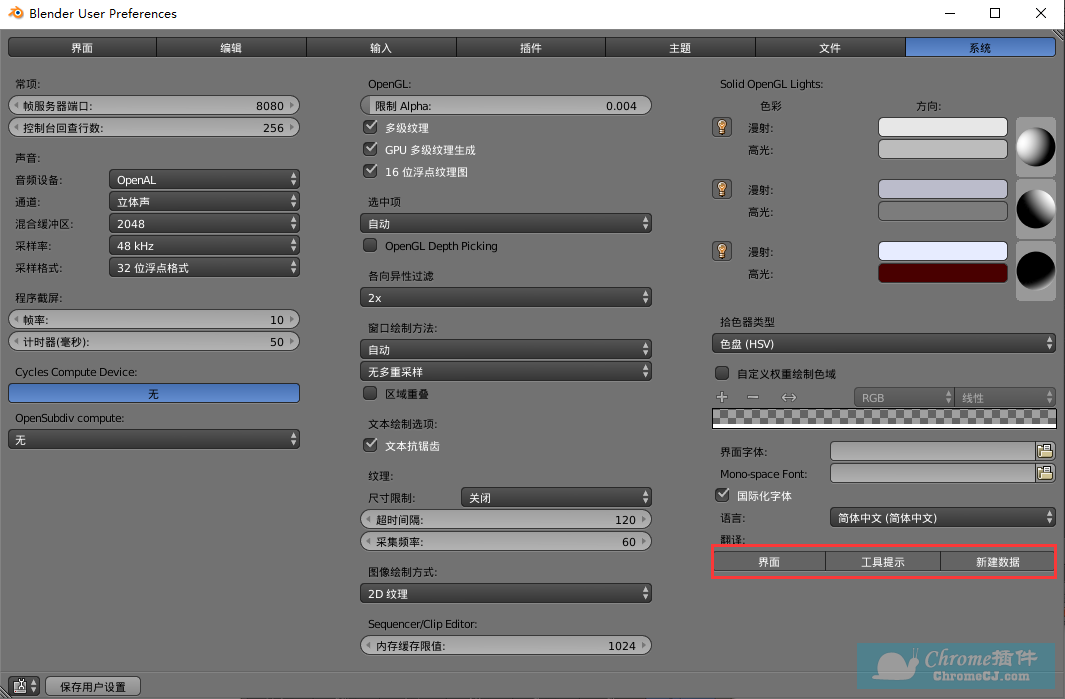
二、用曲线建模
1.打开安装好的Blender,首先创建一条贝赛尔曲线。
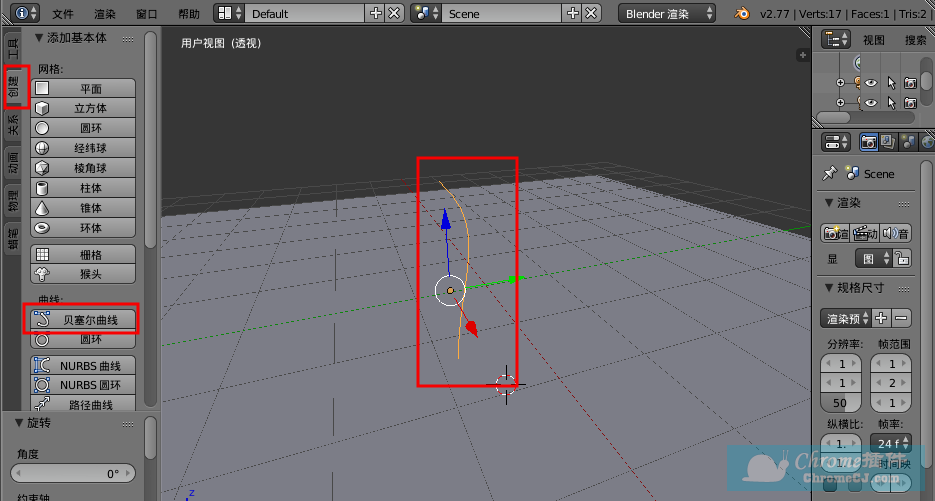
2.点击左下方的“物体”按钮,选择“转换为”中的“曲线/融球/曲面/文字转网格”选项,把曲线转换为“模型网格”。
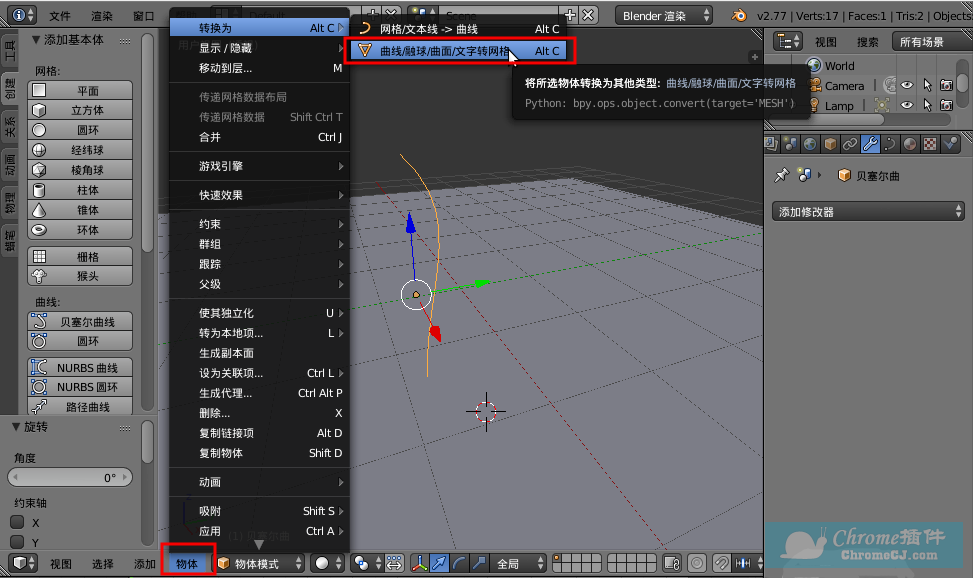
3.转换效果如图:
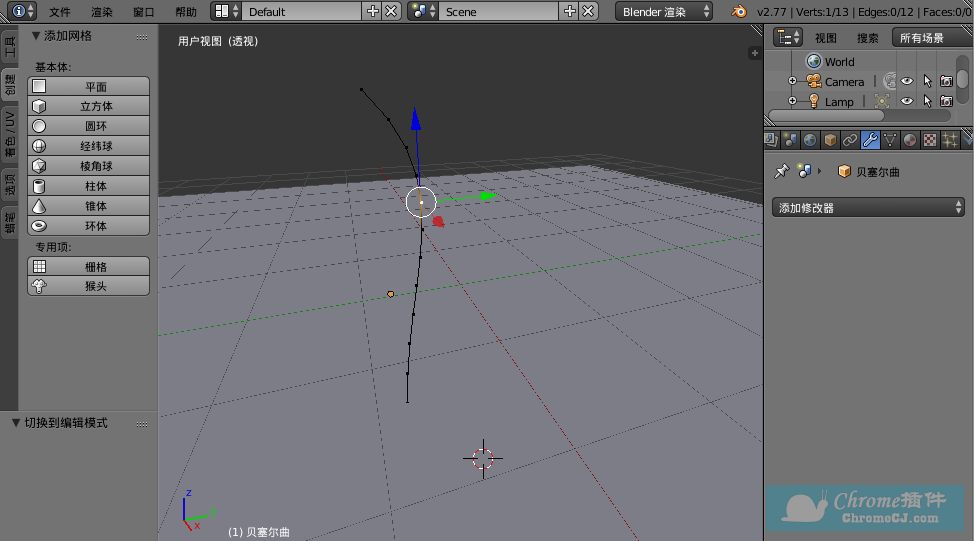
4.之后点击右侧工具栏中的扳手图标,选择添加“表皮”。
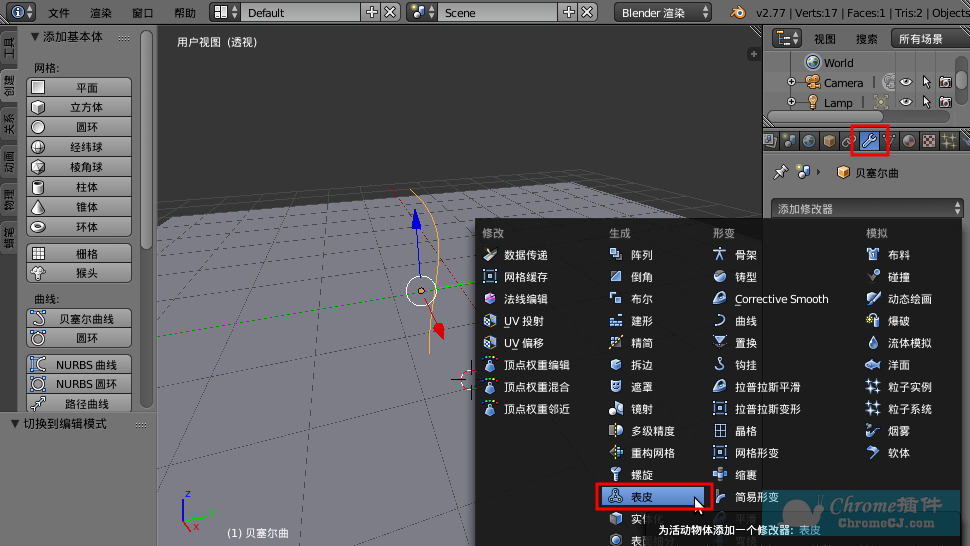
5.之后将改动“应用”后曲线就变成可以编辑的“立体模型”了。
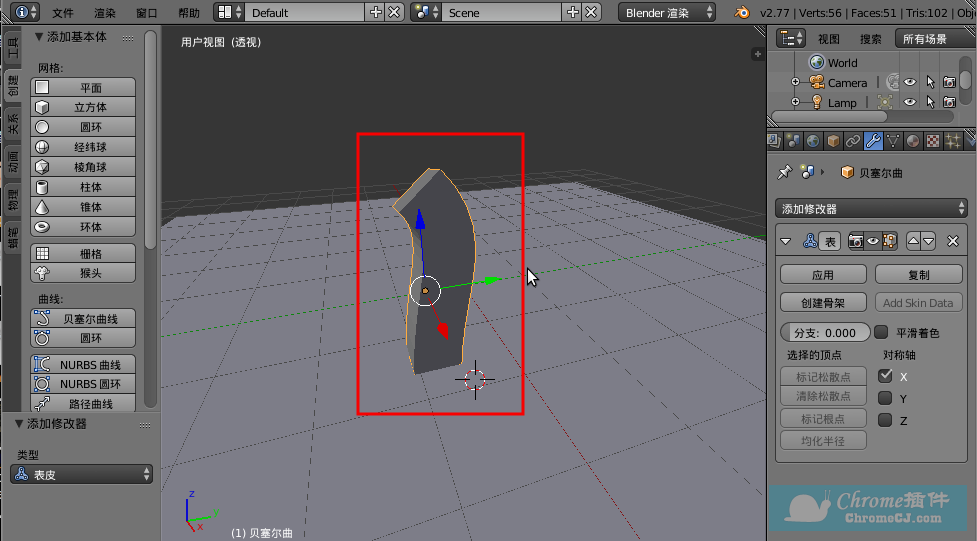
6.在此页面可以对模型进行编辑。
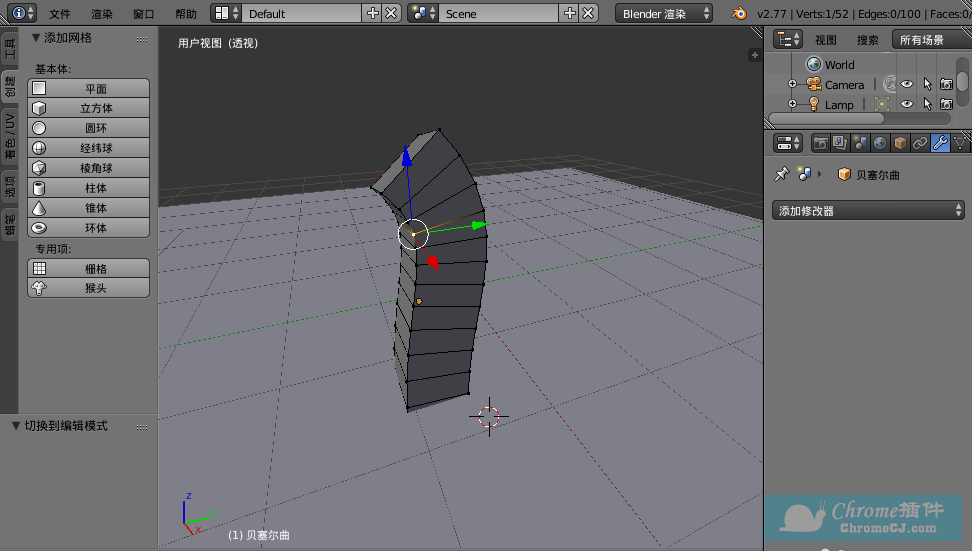
7.另一种方法是,在创建曲线后,再在曲线一段创建一个“圆形曲线”作为线的形状。

8.点击右侧工具栏中的“曲线”按钮,选中我们创建的圆形曲线“贝塞尔曲线”,然后点选右边的“数据”,倒角物体,这样曲线就变“圆形的线条”了。

9.最后再次使用“曲线/融球/曲面/文字转网格”功能,就能转换为网格模型了。
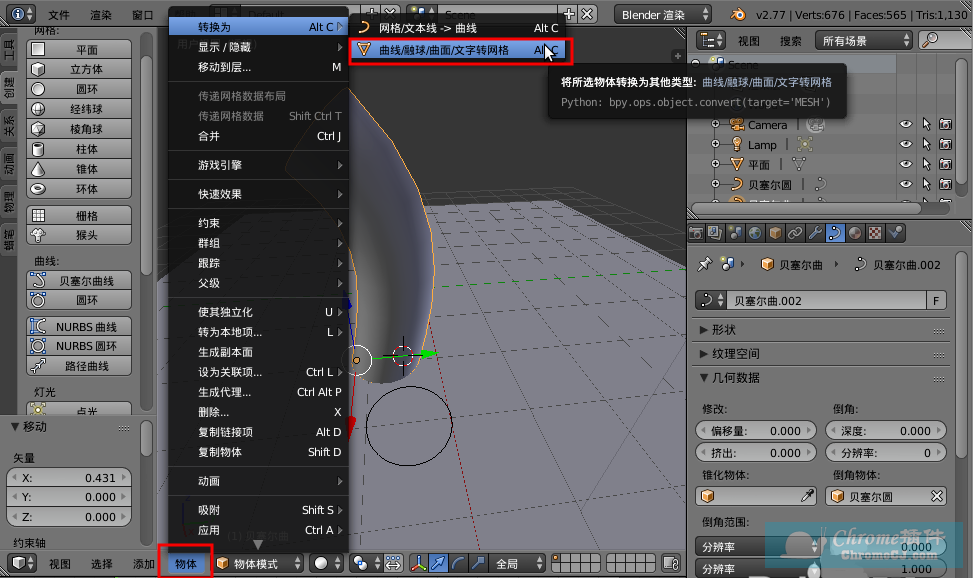
10.转换效果如图:

三、分割破碎模型
1.打开软件后,创建一个模型。
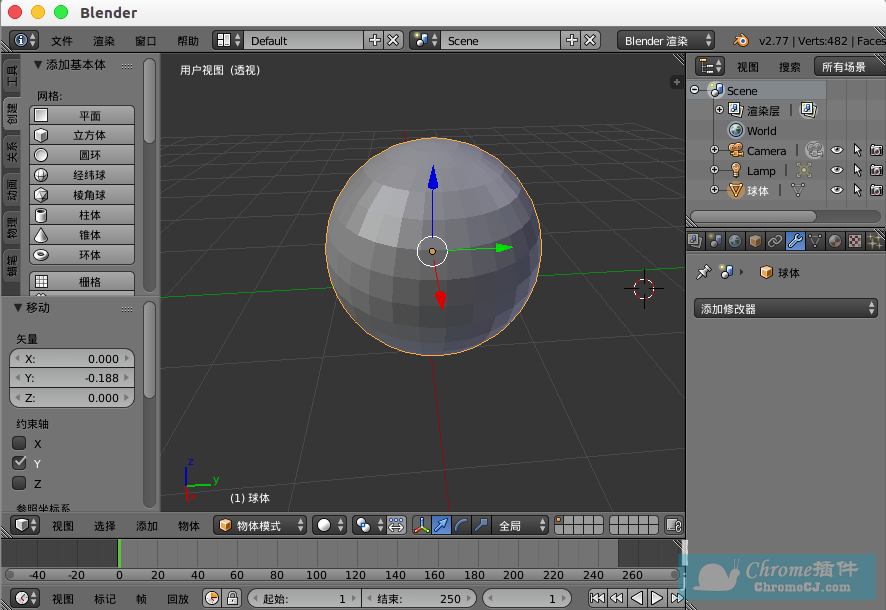
2.点击blender软件右边属性导航选择“修改”,给球体添加“表面细分”修改器,如图所示:

3.点击blender软件的“视图”设置“3”,然后“应用”。
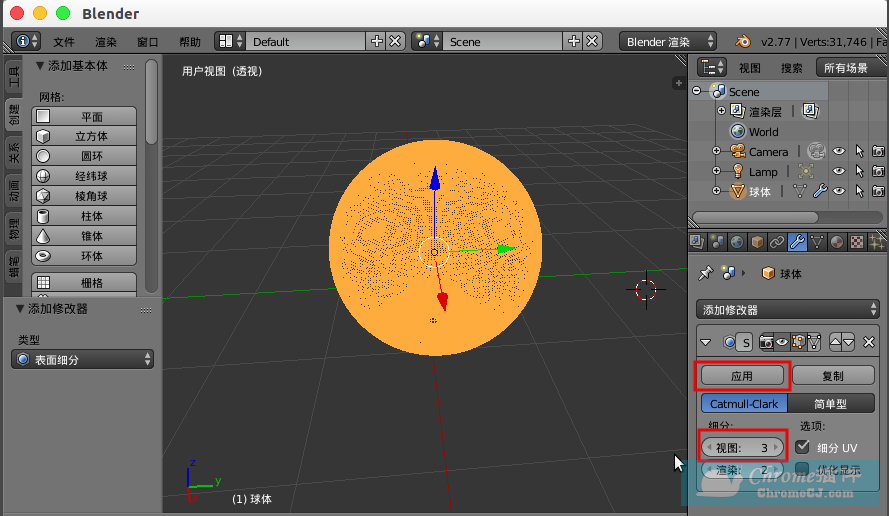
4.点击菜单中“文件”--“用户设置”。

5.切换到“插件”,勾选安装“Object:Cell Fracture”,然后“保存用户设置”。
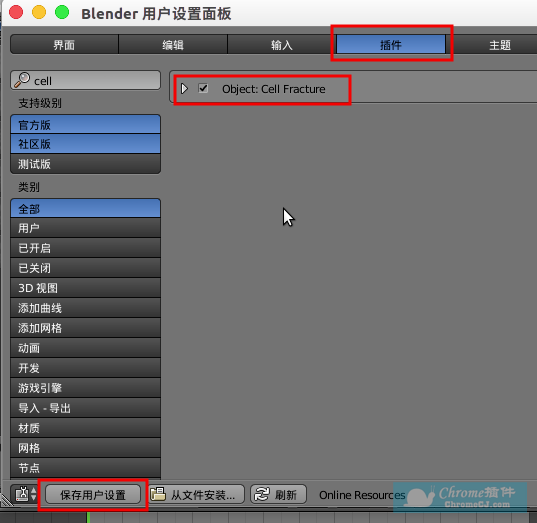
6.选择“球体”,选择blender软件左侧的“工具”中点击“Cell Fracture”。
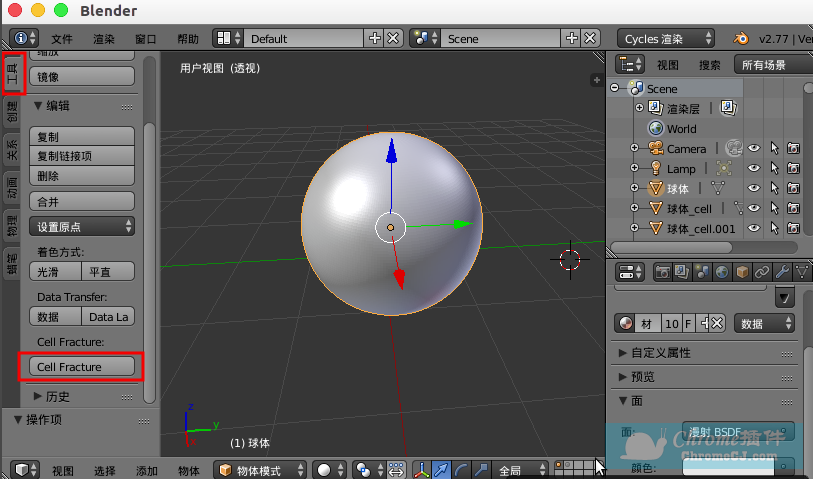
7.弹出的面板可以默认设置,然后点击“OK”,等待分割完成。
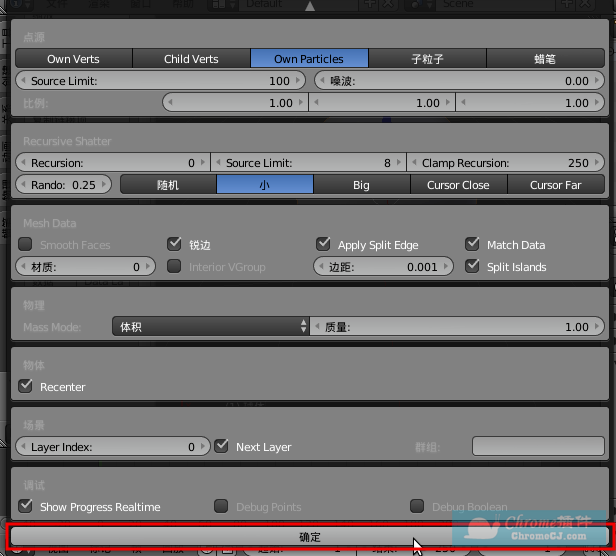
8.底部选择“第二个层”,我们就可以发现分割后的球体了。
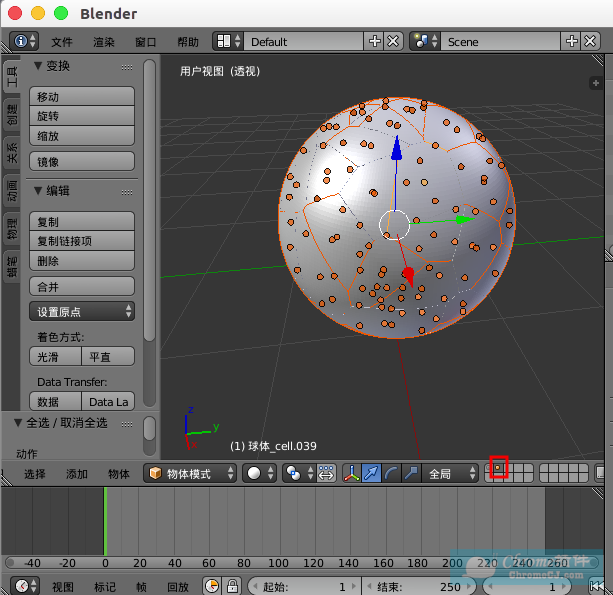
Blender 软件官网
https://www.blender.org


 4.0 分
4.0 分![InShot – 强大易用的视频剪辑/编辑/制作工具 [iPhone]](/Content/UserImages/678d1670-3eca-492a-a66f-ffa3997ad266-2019-1-3-233653-thumbnail.jpg)
 3.4 分
3.4 分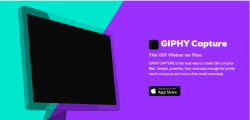
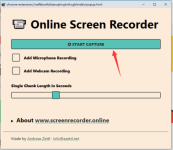

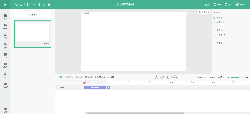
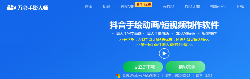
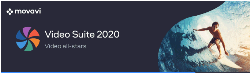
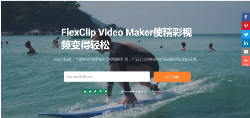
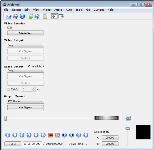

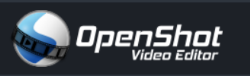
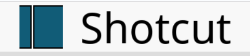

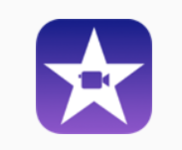


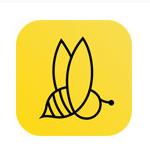
 2.3 分
2.3 分
